Bearbeiten von schnellzugriffstasten, Schnellzugriffstasten hinzufügen, Schnellzugriffstasten hinzufügen (seite 9) – Sharp MX-6070N Benutzerhandbuch
Seite 9: Über das touch-panel, Berühren sie eine stelle ohne schnellzugriffstaste, Berühren sie die hinzuzufügende funktion
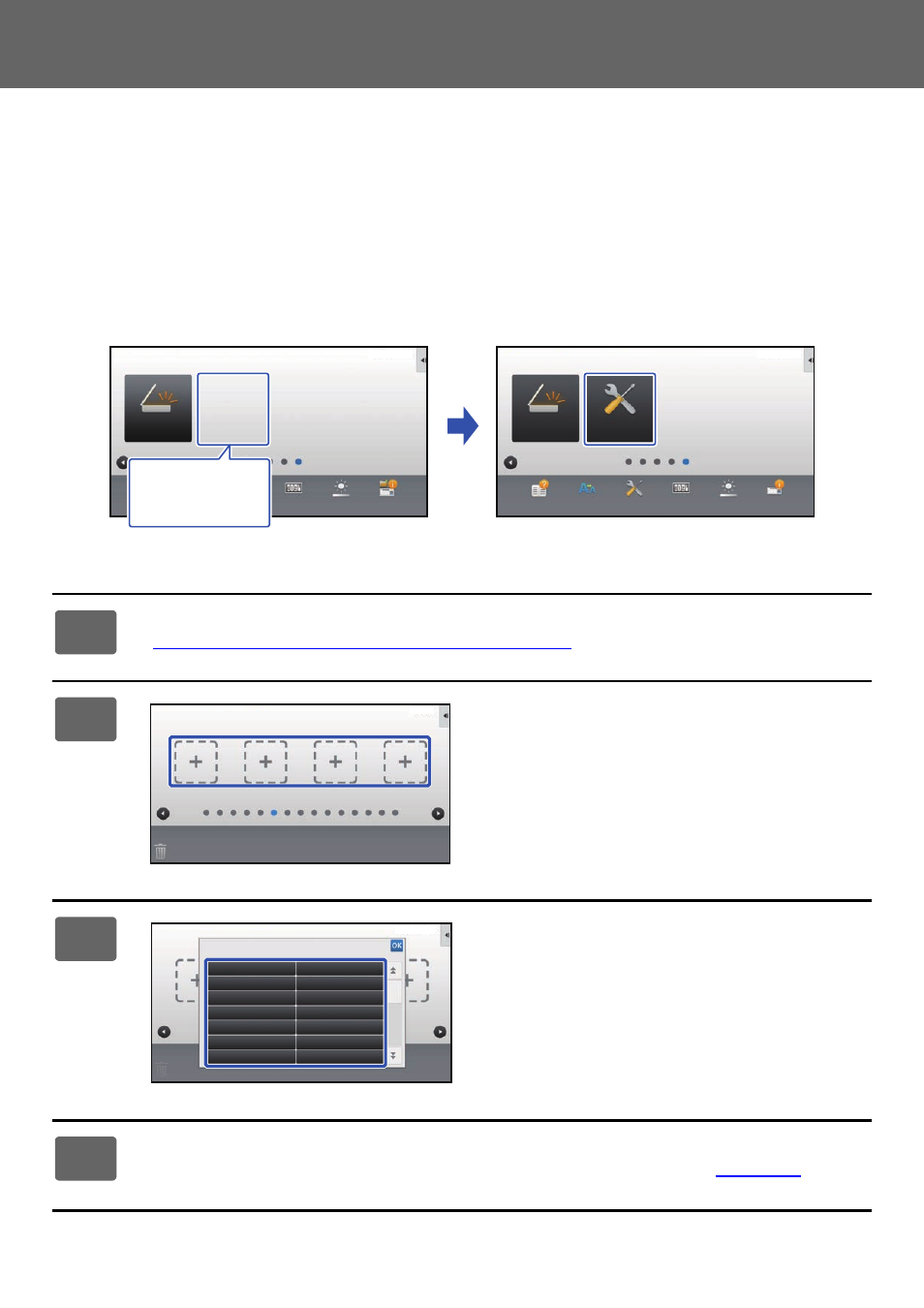
9
Anleitung für die benutzerdefinierte Einstellung der Benutzeroberfläche
BEARBEITEN VON SCHNELLZUGRIFFSTASTEN
Sie können Schnellzugriffstasten zur Startseite hinzufügen sowie nicht benötigte Schnellzugriffstasten löschen.
Sie können auch die Anzeigenreihenfolge der Schnellzugriffstasten sowie Namen und Bilder ändern, um die
Gerätenutzung zu vereinfachen.
Schnellzugriffstasten hinzufügen
Dieser Abschnitt erläutert das Hinzufügen einer Schnellzugriffstaste zur Startseite.
Sie können Schnellzugriffstasten über das Touch-Panel oder über die Website hinzufügen. Auf der Website kann das
Bild der Schnellzugriffstaste durch ein beliebiges individuelles Bild ersetzt werden.
Über das Touch-Panel
1
Öffnen Sie auf der Startseite das Aktionsfeld und berühren Sie [Startseite bearbeiten].
► Allgemeines Verfahren bei Verwendung des Touch-Panels (Seite 6)
2
Berühren Sie eine Stelle ohne
Schnellzugriffstaste.
3
Berühren Sie die hinzuzufügende
Funktion.
Die Schnellzugriffstaste wird an der ausgewählten Stelle
hinzugefügt.
4
Weitere Informationen über das Beenden der Einstellungen finden Sie unter
"
Allgemeines Verfahren bei Verwendung des Touch-Panels
).
PC-Scan
Bedienung-
sanleitung
Vergrößern
Anzeigemodus
Einstellungen
Gesamtzählung
Helligkeits-
einstellung
Auftrags-
status
PC-Scan
Bedienung-
sanleitung
Vergrößern
Anzeigemodus
Einstellungen
Gesamtzählung
Helligkeits-
einstellung
Auftrags-
status
Einstellungen
10:15
10:15
Ich möchte die
Schnellzugriffstaste
[Einstellungen]
hinzufügen.
10:15
Kopieren
Fax
Internetfax
FTP/Desktop
Netzwerkordner
PC-Scan
Programmliste
(Bild senden)
Adressbuch
Scan zu HDD
Scan an ext.
Speicher
Adress-
Steuerung
Globale
Adresssuche
Programmliste
(Kopieren)
Funktionen zum Hinzufügen zu Startseite.
10:15